J5create JVW120 Bedienungsanleitung
J5create
Audio/Video-Konverter
JVW120
Lies die bedienungsanleitung für J5create JVW120 (2 Seiten) kostenlos online; sie gehört zur Kategorie Audio/Video-Konverter. Dieses Handbuch wurde von 5 Personen als hilfreich bewertet und erhielt im Schnitt 5.0 Sterne aus 3 Bewertungen. Hast du eine Frage zu J5create JVW120 oder möchtest du andere Nutzer dieses Produkts befragen? Stelle eine Frage
Seite 1/2

DK: Startvejledning
NO: Hurtiginstallasjonsveiledning
FI: Pika-asennusopas
HU: Gyors telepítési útmutató
RU : Руководство по быстрой установке
クイックインストールガイド
日本語 :
繁中 : 快速安 手冊裝
简中 : 快速安装手册
Guide D'installation Rapide
F
R
:
Kurzanleitung Für Installation
D
E
:
Quick Installation Guide
E
N
:
Guía De Instalación Rápida
E
S
:
IT :
Guida rapida all'installazione
NL : Beknopte installatiehandleiding
PT : Guia de instalação rápida
SE : Snabbinstallationsguide
Wireless Extender for
USB™ Cameras / Microphones / Speakers
RX
USB™ to Laptop
TX
USB™ Cameras
JVW120
JVW121
■
Application
Av
● Note: Image quality may vary depending on environment. Solid and
nonporous materials such as steel, concrete, brick and glass (varies
depending on coating and thickness) may cause shorter viewing
distance or loss of signal.
Up to 82 ft. / 25 m
The "Audio ON/OFF switch" on the RX's bottom side quickly enables or disables
audio stream transmission.
ON Switch: audio stream transmission is enabled
OFF Switch: audio stream transmission is disabled
Pairing: TX/RX connects and pairs with each other automatically. If TX/RX is
connected, then TX USB camera is enabled and doesn't need to pair with RX.
AUDIO ON/OFF switch
● Red: Power on
● Orange: Waiting to connect
● Orange flashing light: TX / RX pairing
● Green: TX / RX connected, and TX USB™ camera is enabled
Cable Length: 16.5 cm / 6.5 in.
Deutsch Français Italiano
Español Portuguese Swedish Nederlands
English
Startup screen:
Startbildschirm:
Écran de démarrage:
Schermata iniziale:
Pantalla de inicio:
Ecrã inicial: Startskärmen: Opstartscherm:
■
Hardware Installation
Step 1. Connect the power adapter to the TX USB-C® power in and check that the power LED
lights are red, indicating that the device is turned on.
Step 2. Connect your USB™ camera or USB™ speaker/microphone to the TX device's correspond-
ing USB™ ports. A speaker can also be connected to the 3.5mm audio out port (Optional).
Step 3. Connect the RX device to your laptop's USB™ port and ensure that the power LED lights
are red (Power on).
Step 4. If the TX and RX device are paired and the camera is plugged into the TX device, the LED
lights on the TX and RX devices will turn green.
■
Receiver OSD (on-screen display) status
Open a camera app (such as Zoom™, Microsoft Teams™, or Slack™) and check to see if you
can see the OSD within the app.
*Note: If you have multiple cameras you may need to switch cameras within the camera
application you are using. If you are unsure of how to switch cameras within your camera
application please reach out to your application's support team for assistance.
No USB™ camera
connected:
If the TX and RX devices
are connected, but the
camera connected to the
TX device is not enabled,
the TX and RX LED will
turn orange. Make sure
that the USB™ camera is
enabled or is currently
selected within your
camera application.
Retry connecting:
If the LED light on the RX
device is red, and the LED
light on the TX device is
turned off, make sure
that the TX device's
USB-C® power is
connected.
If the RX and TX devices
are both showing a red
light, make sure that the
RX and TX devices are
within range of each
other.
■
OSD-Status (Bildschirmanzeige) des Empfängers
Öffnen Sie eine Kamera-App (z. B. Zoom™, Microsoft Teams™ oder Slack™) und prüfen Sie,
ob Sie das OSD in der App sehen können..
*Hinweis: Wenn Sie mehrere Kameras haben, müssen Sie die Kameras möglicherweise
innerhalb Ihrer verwendeten Kamera-App umschalten. Wenn Sie nicht sicher sind, wie Sie
Kameras innerhalb Ihrer Kamera-App umschalten, wenden Sie sich bitte an das
Support-Team Ihrer App.
■
Installation du matériel
Étape 1. Connectez l’adaptateur secteur à l’alimentation TX USB-C® et vérifiez que le voyant
d’alimentation soit rouge, indiquant que l’appareil est allumé.
Étape 2. Connectez votre caméra USB™ ou votre haut-parleur/microphone USB™ aux ports USB™
correspondants de l’appareil TX. Un haut-parleur peut également être connecté au port
de sortie audio 3,5 mm (en option).
Étape 3. Connectez l’appareil RX au port USB™ de votre ordinateur portable et assurez-vous que
les voyants d’alimentation sont rouges (mise sous tension).
Étape 4. Si les périphériques TX et RX sont connectés et que la caméra connectée au périphérique
TX est allumée, les voyants LED des périphériques TX et RX deviennent verts (en attente
d’une connexion).
■
État de l’OSD du récepteur (affichage à l’écran)
Ouvrez une application de caméra (telle que Zoom™, Microsoft Teams™ ou Slack™) et
vérifiez si vous pouvez voir l’OSD dans l’application.
*Remarque: Si vous avez plusieurs caméras, vous devrez peut-être changer de caméra dans
l’application de caméra que vous utilisez. Si vous ne savez pas comment changer de caméra
dans votre application de caméra, veuillez contacter le service clientèle de votre application
pour obtenir de l’aide.
Aucune caméra USB™
connectée:
Si les périphériques TX et
RX sont connectés, mais
que la caméra connectée
au périphérique TX n’est
pas activée, les voyants TX
et RX deviennent orange.
Assurez-vous que la
caméra USB™ est activée
ou qu’elle soit actuellement
sélectionnée dans votre
application appareil photo.
Réessayez de vous
connecter :
Si le voyant LED du
périphérique RX est rouge
et que le voyant LED du
périphérique TX est éteint,
assurez-vous que
l’alimentation USB-C® du
périphérique TX est
connectée. Si les appareils
RX et TX affichent tous
deux un voyant rouge,
assurez-vous que les
appareils RX et TX sont à
portée l’un de l’autre.
■
Installazione dell'hardware
Passo 1. Collegare l'adattatore di alimentazione alla presa di alimentazione TX USB-C® e verificare
che i LED di alimentazione siano rossi per indicare che il dispositivo è acceso.
Passo 2. Collegare la webcam USB™ o l'altoparlante/microfono USB™ alle porte USB™
corrispondenti del dispositivo TX. Un altoparlante può anche essere collegato alla porta di
uscita audio da 3,5 mm (opzionale).
Passo 3. Collegare il dispositivo RX alla porta USB™ del laptop e assicurarsi che i LED di
alimentazione siano rossi (accensione).
Passo 4. Se i dispositivi TX e RX sono associati e la webcam è collegata al dispositivo TX, i LED sui
dispositivi TX e RX diventano verdi.
■
Stato dell'OSD (visualizzazione su schermo) del ricevitore
Aprire un'app per webcam (come Zoom™, Microsoft Teams™ o Slack™) e controllare se si
riesce a vedere l'OSD all'interno dell'app.
*Nota: Se si dispone di più webcam, potrebbe essere necessario cambiare webcam all'interno
dell'applicazione webcam in uso. Se non si è sicuri di come cambiare webcam all'interno
dell'applicazione webcam, contattare il team di supporto dell’applicazione per assistenza
Nessuna webcam
USB™ collegata:
Se i dispositivi TX e RX
sono collegati, ma la
webcam collegata al
dispositivo TX non è
abilitata, il LED TX e
RX diventa arancione.
Assicurarsi che la
webcam USB™ sia
abilitata o che sia
attualmente
selezionata nell'app
per webcam.
Riprovare la
connessione:
Se il LED sul
dispositivo RX è rosso
e il LED sul dispositivo
TX è spento,
assicurarsi che
l'alimentazione
USB-C® del
dispositivo TX sia
collegata. Se i
dispositivi RX e TX
mostrano entrambi
una spia rossa,
assicurarsi che i
dispositivi RX e TX
siano entro la portata
l'uno dell'altro.
■
Instalacion del equipo
Paso 1. Conecte el adaptador de alimentación a la entrada de alimentación TX USB-C® y
compruebe que las luces LED de alimentación este en rojo, lo que indica que el dispositivo
está encendido.
Paso 2. Conecte su cámara USB™ o altavoz/micrófono USB™ a los puertos USB™ correspondientes
del dispositivo TX. También se puede conectar un altavoz al puerto de salida de audio de
3.5 mm (opcional).
Paso 3. Conecte el dispositivo RX al puerto USB™ de su computadora portátil y asegúrese de que
las luces LED de alimentación este en rojos (Encendido).
Paso 4. Si los dispositivos TX y RX están emparejados y la cámara está conectada al dispositivo TX,
las luces LED de los dispositivos TX y RX se volverán verdes.
■
Estado OSD (visualización en pantalla) del receptor
Abra una aplicación de cámara (como Zoom™, Microsoft Teams™ o Slack™) y verifique si
usted puede ver el OSD dentro de la aplicación.
*Nota: si tiene varias cámaras, es posible que deba cambiar las cámaras dentro de la
aplicacion de cámara que está utilizando. Si no está seguro de cómo cambiar de cámara
dentro de su aplicacion de cámara, comuníquese con el equipo de soporte de su aplicación
para obtener asistencia.
USB™cámara
no conectada:
Si los dispositivos TX y RX
están conectados, pero la
cámara conectada a el
dispositivo TX no está
habilitado, el LED TX y RX
se volverá de color
naranja. Cerciorarse de
que la cámara USB™ está
habilitado o está
actualmente seleccionado
dentro de su aplicación de
cámara.
Vuelva a intentar
conectar:
Si la luz LED en el RX
dispositivo esta en rojo, y la
luz LED en el dispositivo
TX esta apagada, asegúrese
de que el cable de
alimentacion USB-C® este
conectado al dispositivo
TX. Si los dispositivos RX y
TX ambos indican una luz
roja, asegúrese de que la
los dispositivos RX y TX
esten dentro del rango de
cada otro.
■
Instalação do hardware
Passo 1. Ligue o adaptador de corrente à entrada de alimentação USB-C® do dispositivo TX e
certifique-se de que os LED de energia estão acesos em vermelho, indicando que o
dispositivo está ligado.
Passo 2. Ligue a sua câmara USB™ ou altifalante/microfone USB™ às respetivas portas USB™ do
dispositivo TX. Também é possível ligar um altifalante à porta de saída de áudio de 3,5 mm
(Opcional).
Passo 3. Ligue o dispositivo RX à porta USB™ e certifique-se de que as luzes LED estão acesas em
vermelho (Ligado).
Passo 4. Se os dispositivos TX e RX estiverem emparelhados e a câmara estiver ligada ao
dispositivo TX, os indicadores LED dos dispositivos TX e RX mudarão para verde.
■
Estado do OSD (menu apresentado no ecrã) do recetor
Abra uma aplicação de câmara (como por exemplo: Zoom™, Microsoft Teams™ ou Slack™) e
certifique-se de que o menu OSD é exibido na aplicação.
*Nota: Caso tenha várias câmaras, poderá ser necessário trocar de câmara dentro da
aplicação de câmara que está a utilizar. Se não tiver a certeza como trocar de câmara dentro
da sua aplicação, contacte a equipa de apoio ao cliente da sua aplicação para obter ajuda
Nenhuma câmara
USB™ ligada:
Se os dispositivos TX e
RX estiverem ligados,
mas a câmara ligada ao
dispositivo TX não estiver
ativada, os LED TX e RX
mudarão para laranja.
Certifique-se de que a
câmara USB™ está
ativada ou está
selecionada na sua
aplicação de câmara.
Tentar ligar
novamente:
Se o LED light do dispositivo
RX estiver aceso em
vermelho, e o LED do
dispositivo TX estiver
apagado, certifique-se de
que o adaptador de
corrente está ligado à porta
USB-C® do dispositivo TX.
Se as luzes dos dispositivos
RX e TX estiverem acesas em
vermelho, certifique-se de
que os dispositivos RX e TX
se encontram dentro do
alcance um do outro.
■
Maskinvaruinstallation
Steg 1. Anslut nätadaptern till TX USB-C®-ström in och kontrollera att strömindikatorn lyser rött,
vilket indikerar att enheten är påslagen.
Steg 2. Anslut din USB™-kamera eller USB™-högtalare/mikrofon till TX-enhetens motsvarande
USB™-portar. En högtalare kan också anslutas till 3,5 mm ljudutgången (valfritt).
Steg 3. Anslut RX-enheten till den bärbara datorns USB™-port och se till att strömindikatorn lyser
rött (ström på).
Steg 4. Om TX- och RX-enheterna är länkade och kameran är ansluten till TX-enheten blir
LED-lamporna på TX- och RX-enheterna gröna.
■
Status för mottagarens OSD (skärmmeny)
Öppna en kameraapp (t.ex. Zoom™, Microsoft Teams™ eller Slack™) och kontrollera om du
kan se OSD-menyn i appen.
*Obs! Om du har flera kameror kan du behöva växla kamera i det kameraprogram du
använder. Om du är osäker på hur du växlar kamera i ditt kameraprogram kan du vända dig
till programmets supportteam för att få hjälp
Ingen USB™- kamera
är ansluten:
Om TX- och RX-enheterna
är anslutna, men kameran
som är ansluten till
TX-enheten inte är
aktiverad, lyser TX- och
RX-lampan orange.
Kontrollera att USB
™-kameran är aktiverad
eller att den är vald i
kameraappen.
Försök att ansluta
igen:
Om LED-lampan på
RX-enheten är röd och
LED-lampan på TX-enheten
är släckt ska du kontrollera
att TX-enhetens
USB-C®-ström är ansluten.
Om både RX- och
TX-enheterna visar en röd
lampa, kontrollera att RX-
och TX-enheterna är inom
räckvidd för varandra.
■
Hardware installatie
Stap 1. Sluit de voedingsadapter aan op de TX USB-C® power-in en controleer of de
power-LED-lampjes rood brandt, wat aangeeft dat het apparaat is ingeschakeld.
Stap 2. Sluit uw USB™-camera of USB™-luidspreker/microfoon aan op de corresponderende
USB™-poorten op het TX-apparaat. Er kan ook een luidspreker worden aangesloten op
de 3,5 mm audio-uitgang (Optioneel).
Stap 3. Sluit het RX-apparaat aan op de USB™-poort van uw laptop en controleer of de
LED-lampjes rood branden (Inschakelen).
Stap 4. Als de TX- en RX-apparaten zijn gekoppeld en de camera is aangesloten op het
TX-apparaat, zullen de LED-lampjes op de TX- en RX-apparaten groen worden.
■
OSD-status (on-screen display) van Ontvanger
Open een camera-app (zoals Zoom™, Microsoft Teams™ of Slack™) en controleer of u de
OSD in de app kunt zien.
*Opmerking: Als u meerdere camera's hebt, moet u mogelijk van camera wisselen binnen de
cameratoepassing die u gebruikt. Als u niet zeker weet hoe u van camera moet wisselen
binnen uw cameratoepassing, neem dan contact op met het ondersteuningsteam van uw
toepassing voor hulp
Geen USB™-camera
aangesloten:
Wanneer de TX- en
RX-apparaten zijn
aangesloten, maar de
camera die is aangesloten
op het TX-apparaat niet is
geactiveerd, gaan de TX-
en RX-LED's oranje
branden. Controleer of de
USB™-camera is
ingeschakeld of
geselecteerd in uw
cameratoepassing.
Probeer opnieuw
verbinding te maken:
Als het LED-lampje op het
RX-apparaat rood is en het
LED-lampje op het
TX-apparaat uit is,
controleer dan of de
USB-C®-voeding van het
TX-apparaat is
aangesloten. Als zowel het
RX- als het TX-apparaat
rood zijn, zorg er dan voor
dat de RX- en
TX-apparaten zich binnen
het bereik van elkaar
bevinden.
USB™ Type-A
Camera
USB™ Type-A
Speaker / Mic
3.5mm
Speaker Out
Hook and
loop fastener
LED indicator
Antenna
LED indicator
RX ( Receiver )
■
Hardware
Device priority :
3.5mm Speaker
>
USB™ Speaker/Microphone
>
USB™ Camera with
Speaker/Microphone
TX ( Transmitter IO Ports )
LED indicator
■
Hardware-Installation
Schritt 1. Schließen Sie das Netzteil an den TX USB-C® Stromeingang an und überprüfen Sie, ob
die Strom-LED rot leuchtet, was anzeigt, dass das Gerät eingeschaltet ist.
Schritt 2. Schließen Sie Ihre USB™-Kamera oder Ihr USB™-Lautsprecher/Mikrofon an die
entsprechenden USB™-Anschlüsse des TX-Geräts an. Ein Lautsprecher kann auch an den
3,5-mm-Audioausgang angeschlossen werden (optional).
Schritt 3. Schließen Sie das RX-Gerät an den USB™-Anschluss Ihres Laptops an und vergewissern
Sie sich, dass die Power-LED rot leuchtet (Power on).
Schritt 4. Wenn Sende- und Empfangsgerät gekoppelt sind und die Kamera an das Sendegerät
angeschlossen ist, leuchtet die LED an den Sende- und Empfangsgeräten grün.
Keine USB™ - Kamera
angeschlossen:
Wenn die TX- und RX-Geräte
angeschlossen sind, aber die
mit dem TX-Gerät
verbundene Kamera nicht
aktiviert ist, leuchten die TX-
und RX-LEDs orange. Stellen
Sie sicher, dass die USB™
-Kamera aktiviert oder in
Ihrer Kamera-App
ausgewählt ist.
Versuchen Sie erneut,
die Verbindung
herzustellen:
Wenn die LED-Leuchte am
Empfangsgerät rot leuchtet
und die LED-Leuchte am
Sendegerät ausgeschaltet ist,
stellen Sie sicher, dass das
Sendegerät über USB-C® mit
Strom versorgt wird. Wenn
sowohl das RX- als auch das
TX-Gerät rot leuchten, stellen
Sie sicher, dass sich das RX-
und das TX-Gerät in
Reichweite zueinander
befinden.
*Kindly suggest that when you hook and fasten the transmitter, the height of the transmitter
should not exceed 2 meters.
5V3A USB-C®
Power In

REGULATORY COMPLIANCE
■
Telephone Support
Please call us @ +1-888-689-4088 and one of our support technicians will be very happy to assist you.
We stand behind our products and it is our goal to provide you with world class support.
• Regulatory Compliance : FCC / CE / BSMI / NCC
• Reglas de Conformidad : FCC / CE / BSMI / NCC
• Regulatorische Erfüllung: FCC / CE / BSMI / NCC
• Conformité réglementaire : FCC / CE / BSMI / NCC
■
Federal Communication Commission Interference Statement
This equipment has been tested and found to comply with the limits for a Class B digital device, pursuant to
Part 15 of the FCC Rules. These limits are designed to provide reasonable protection against harmful
interference in a residential installation. This equipment generates, uses and can radiate radio frequency
energy and, if not installed and used in accordance with the instructions, may cause harmful interference to
radio communications.
However, there is no guarantee that interference will not occur in a particular installation. If this equipment
does cause harmful interference to radio or television reception, which can be determined by turning the
equipment off and on, the user is encouraged to try to correct the interference by one or more of the
following measures:
• Reorient or relocate the receiving antenna.
• Increase the separation between the equipment and receiver.
• Connect the equipment into an outlet on a circuit different from that to which the receiver is connected.
• Consult the dealer or an experienced radio/TV technician for help.
FCC ID: 2AD37JVW120TX
FCC ID: 2AD37JVW120RX
This device complies with Part 15 of the FCC Rules. Operation is subject to the following two conditions: (1)
This device may not cause harmful interference, and (2) this device must accept any interference received,
including interference that may cause undesired operation.
This device and its antenna(s) must not be co-located or operating in conjunction with any other antenna or
transmitter.
You are cautioned that any changes or modifications to this product not explicitly approved by the
manufacturer in writing could void the user's authority to operate the equipment and any assurances of
Safety or performance, and could result in violation of Part 15 of the FCC Rules.
This transmitter must not be co-located or operating in conjunction with any other antenna or transmitter.
Radiation Exposure Statement:
This equipment complies with FCC radiation exposure limits set forth for an uncontrolled environment. This
equipment should be installed and operated with minimum distance 20cm between the radiator & your
body.
RF Frequency Requirements:
Operations in the 5.15-5.25GHz band are restricted to indoor usage only.
FCC
This equipment has been tested and found to comply with FCC Part 15, Subpart B, ANSI C63.4-2014, January
2016 (Updated April 2019).
Operation is subject to the following two conditions:
• This device may not cause harmful interference
• This device must accept any interference, including interference that may cause undesired operation of the
device.
RCM
This equipment is in compliance with the requirements of the following regulations:
Australian/New Zealand Standard(s): AS/NZS CISPR 32:2015 Class B
VCCI / TELEC
This equipment is in compliance with the requirements of the following regulations:
CISPR 32 © IEC: 2016 Class B
BSMI & NCC
This equipment is in compliance with the requirements of the following regulations: CNS15936 and NCC
regulations: LP0002
Oppstartskjerm: Käynnistysnäyttö: Induló képernyő:
Начальный экран:
Startskærm:
起動画面:
開機畫面:
■
Maskinvareinstallasjon
Trinn 1. Koble strømadapteren til senderens USB-C®-strøminngang, og kontroller at LED-lampene
for strøm er røde, noe som indikerer at enheten er slått på.
Trinn 2. Koble til USB™-kameraet eller USB™-høyttaleren/mikrofonen til de tilsvarende USB™
-portene på senderenheten. En høyttaler kan også kobles til 3,5 mm-lydutgangen
(valgfritt).
Trinn 3. Koble mottakerenheten til USB™-porten på den bærbare maskinen, og sørg for at
LED-lampene for strøm er røde (strøm på).
Trinn 4. Hvis sender- og mottakerenhetene er paret, og kameraet er koblet til senderenheten, vil
LED-lampene på sender- og mottakerenhetene bli grønne.
■
Status på mottakerens skjermmeny (OSD)
Åpne en app som bruker kamera (f.eks. Zoom™, Microsoft Teams™ eller Slack™), og sjekk om
du ser skjermmenyen i appen.
*Merk: Hvis du har flere kameraer, må du kanskje bytte kamera i kameraprogrammet du
bruker. Hvis du er usikker på hvordan du bytter kamera i kameraapplikasjonen, kan du
kontakte støtteteamet til applikasjonen for å få hjelp
USB™-kamera er ikke
tilkoblet:
Hvis sender- og
mottakerenhetene er
koblet sammen, men
kameraet som er koblet til
senderenheten ikke er
aktivert, blir LED-lampene
på sender og mottaker bli
oransje. Kontroller at USB
™-kameraet er aktivert
eller er valgt i appen som
bruker kamera.
Prøv å koble til på
nytt:
Hvis LED-lampen på
mottakerenheten lyser
rødt, og LED-lampen på
senderenheten er slukket,
må du kontrollere at
USB-C®-strøm er tilkoblet
senderenheten. Hvis
mottaker- og senderenhe-
tene begge lyser rødt,
sørger du for at mottaker-
og senderenhetene er
innenfor hverandres
rekkevidde.
■
Laitteiston asennus
Vaihe 1. Liitä verkkolaite TX USB-C® virtatuloon ja tarkista, että LED-valot palavat punaisina
ilmaisten, että laite on kytketty päälle.
Vaihe 2. Liitä USB™-kamera tai USB™-kaiutin/mikrofoni TX-laitteen vastaaviin USB™-portteihin.
Kaiuttimen voi liittää myös 3,5 mm:n audiolähtöporttiin (Valinnainen).
Vaihe 3. Liitä RX-laite kannettavan USB™-porttiin ja varmista, että virran LED-valot palavat
punaisina (Virta päällä).
Vaihe 4. Jos TX- ja RX-laite on pariutettu, ja kamera on liitetty TX-laitteeseen, TX- ja RX-laitteiden
LED-valot muuttuvat vihreiksi.
■
Vastaanotin OSD (on-screen display) -tila
Avaa kamerasovellus (kuten Zoom™, Microsoft Teams™ tai Slack™) ja tarkista näkyykö OSD
sovelluksen sisällä.
*Huomautus: Jos käytössä on useita kameroita, sinun on ehkä vaihdettava kameroita
käyttämälläsi kamerasovelluksella. Jollet ole varma, kuinka kameroita vaihdetaan
kamerasovelluksellasi, ota yhteyttä sovelluksesi tukitiimiin tuen saamiseksi
Ei liitettyä USB™
-kameraa:
Jos TX- ja RX-laitteita on
liitetty, mutta TX-laittee-
seen liitettyä kameraa ei
ole otettu käyttöön, TX- ja
RX LED-valot muuttuvat
oransseiksi. Varmista, että
USB™-kamera on otettu
käyttöön tai on parhaillaan
valittuna kamerasovelluk-
sessa.
Yritä liittämistä
uudelleen:
Jos RX-laitteen LED-valo on
punainen, ja TX-laitteen
KED-valo on pois päältä,
varmista, että TX-laitteen
USB-C®-virta on liitetty.
Jos RX- ja TX-laitteiden
LED-valot ovat punaisia,
varmista, että RX- ja
TX-laitteet ovat toistensa
toiminta-alueilla.
■
Hardvertelepítés
1. lépés. Csatlakoztassa a hálózati adaptert a TX USB-C® tápcsatlakozóhoz, és ellenőrizze, hogy a
működésjelző LED pirosan világít-e, ami azt jelzi, hogy a készülék be van kapcsolva.
2. lépés. Csatlakoztassa USB™-kameráját vagy USB™-hangszóróját/mikrofonját a TX eszköz
megfelelő USB™-aljzatához. A 3,5 mm-es hangkimenethez hangszóró is csatlakoztatható
(opcionális).
3. lépés. Csatlakoztassa az RX készüléket a laptop USB™-aljzatához és győződjön meg arról, hogy
a tápellátás LED lámpája pirosan világít (Bekapcsolt állapot).
4. lépés. Ha a TX és RX eszköz párosítva van, és a kamera a TX eszközhöz van csatlakoztatva, a TX
és RX eszközök LED jelzőfényei zöldre váltanak.
■
Vevő OSD (képernyőn megjelenő) menü állapota
Nyisson meg egy kamera-alkalmazást (például Zoom™, Microsoft Teams™ vagy Slack™), és
ellenőrizze, hogy az alkalmazáson belül látható-e az OSD.
*Megjegyzés: Ha több kamerával rendelkezik, előfordulhat, hogy a használt kamera-alkal-
mazáson belül kell kamerát váltania. Ha nem tudja, hogyan váltson kamerát a kamera-alkal-
mazáson belül, kérjük, forduljon az alkalmazás támogatási csapatához segítségért
Nincs USB™ -kamera
csatlakoztatva:
Ha a TX és RX eszközök
összekapcsolódtak, de a TX
eszközhöz csatlakoztatott
kamera nem engedélyezett,
a TX és RX LED-ek
narancssárgára váltanak.
Győződjön meg arról, hogy
az USB™- kamera
engedélyezve van, vagy
jelenleg ki van választva a
kamera-alkalmazásban.
Próbálja meg újra a
csatlakozást:
Ha az RX eszköz
LED-lámpája piros, és a TX
eszköz LED-lámpája nem
világít, győződjön meg
arról, hogy a TX eszköz
USB-C® tápellátása
csatlakoztatva van.
Ha az RX és a TX eszköz is
piros fényt mutat,
győződjön meg arról, hogy
az RX és a TX eszköz
hatótávolságon belül van.
■
Установка оборудования
Шаг 1. Подключите блок питания к USB-C® порту на трансмиттере (TX) и убедитесь, что
индикатор питания горит красным, указывая на то, что устройство включено.
Шаг 2. Подключите USB™ камеру или USB™ динамик/микрофон к соответствующим USB™
портам на TX. Динамик также может быть подключен к 3,5 мм аудиовыходу
(опционально).
Шаг 3. Подключите ресивер (RX) к USB™ порту вашего ноутбука и убедитесь, что индикатор
питания горит красным (питание включено).
Шаг 4. Если TX и RX устройства сопряжены, и камера подключена к TX, LED индикаторы на TX
и RX загорятся зеленым.
* Убедитесь, что при закреплении передатчика с помощью застежки его высота не превышает 2м.
■
Технические особенности
• Передача аудио и видео через USB™ с минимальной задержкой
• Преобразует проводную USB™ камеру в беспроводную
• Возможность подключения микрофона и динамика
• Беспроводная передача сигнала на расстояние до 25 м
• Поддержка частоты 5 ГГц, обеспечивающей стабильное соединение
• Поддержка видеоформатов H.264 и MJPEG
• Совместимость с Windows®, macOS® и Chrome OS™
■
Описание экранного меню (OSD) ресивера
Откройте приложение для камеры (например, Zoom™, Microsoft Teams™ или Slack™) и
проверьте, видите ли вы экранное меню в приложении.
*Примечание: при использовании нескольких камер, вам может потребоваться
переключаться между ними в приложении камеры. Если вы не знаете, как переключать
камеры в приложении,
обратитесь в службу поддержки
вашего приложения.
USB™ камера не подключена:
Если TX и RX устройства
подключены, но камера,
подключенная к TX, не включена,
индикаторы TX и RX станут
оранжевыми. Убедитесь, что USB™
камера включена и корректно
выбрана в приложении камеры.
Повторите попытку
подключения:
Если LED индикатор на RX горит
красным, а индикатор на TX
выключен, убедитесь, что блок
питания подключен к USB-C® порту
на TX. Если LED индикаторы на RX и
TX горят красным, убедитесь, что
устройства находятся в пределах
досягаемости друг от друга.
■
Hardwareinstallation
Trin 1. Slut strømadapteren til TX USB-C®-strømforsyningen, og sørg for at strømindkatorerne
lyser rødt, hvilket betyder at apparatet er tændt.
Trin 2. Slut dit USB™-kamera eller din USB™-højttaler/mikrofon til USB™-porten på TX-enheden.
Der kan også sluttes en højttaler til 3,5 mm lydudgangen (ekstraudstyr).
Trin 3. Slut RX-enheden til USB™-porten på din bærbare computer, og sørg for at strømindika-
torerne lyser rødt (tændt).
Trin 4. Hvis TX- og RX-enheden er pardannet, og kameraet er tilsluttet TX-enheden, lyser
LED-lysene på TX- og RX-enhederne grønt.
■
Status på skærmen på modtageren (skærmmenuen)
Åbn en kamera-app (såsom Zoom™, Microsoft Teams™ eller Slack™), og se om du kan se
skærmmenuen i appen.
*Bemærk: Hvis du har flere kameraer, skal du muligvis skifte kamera i det kameraprogram, du
bruger. Hvis du er usikker på, hvordan du skifter kamera i kameraprogrammet, kan du
kontakte programmets supportteam for at få hjælp
Der er ikke sluttet et
USB™-kamera til
enheden:
Hvis TX- og RX-enhederne
er tilsluttet, men kameraet,
der er sluttet til
TX-enheden, ikke er tændt,
lyser indikatorerne på TX-
og RX-enhederne orange.
Sørg for, at USB
™-kameraet er tændt eller
valgt i dit kameraprogram.
Prøv at oprette
forbindelse igen:
Hvis lysindikatoren på
RX-enheden lyser rødt, og
lysindikatoren på
TX-enheden ikke lyser, skal
du sørge for, at
TX-enheden er
strømforsynet via
USB-C®-porten.
Hvis lysindikatoren både
på RX- og TX-enhederne
lyser rødt, skal du sørge
for, at RX- og TX-enhed-
erne er inden for
rækkevidde af hinanden.
■
接続手順
ステップ1: 電源アダプターを送信機(TX)のUSB-C®電源入力ポートに接続し、正しく接続している
時に、入力状態でLEDライトが赤になり、電源がオンになります。
ステップ2: USB™カメラまたはUSB スピーカーフォンを送信機(TX)のUSB™ ™ ポートに接続します。
スピーカーフォンは3.5mmオーディオポートに接続することもできます
ステップ3: 受信機(RX)をパソコンのUSB ポートに接続し、正しく接続している時に、入力状態で™
LEDライトが赤になり、電源がオンになります。
ステップ4: 送信機(TX)と受信機(RX)が電源に接続し、USBカメラもTXに正しく接続されている場
合に、LEDライトが緑になります。
* TXを高い所に設置する場合に高さは2メートル以下にオススメです。
■
待ち受け画面OSD (on-screen display)
通信アプリ(Zoom™、Microsoft Teams™、Slack™など)を開いてから、アプリに待ち受け画面が表示
されます。
※備考:複数のカメラを使用している場合は、通話アプリやカメラアプリでカメラを切り替える必要
があります。カメラを切り替える方法がわからない場合は、アプリケーションのサポートに確認してく
ださい。
LEDがオレンジ:カメラ
接続と認識状態を確認:
TXとRXの電源はオンと確認し
たがLEDがオレンジになるの
は、カメラが認識していないた
めです。もう一度USBカメラが
起動していたか、及び通信アプ
リで本機カメラを選択したかご
確認ください。
片側のLEDが消灯:距
離と障害物を確認
RXのLEDが赤いに点灯し、TX
のLEDが消灯する場合にTXの
電源をご確認ください。
もしTXとRXもずっと赤色に点
灯して映像が表示されない場
合に、TXとRXの距離または遮
蔽物があるかご確認ください。
■
安裝說明
步驟1. 將電源供應器連接TX主機,等待指示燈呈現紅色後,表示開機完成。
步驟2. 將USB™視訊攝影機或USB 喇叭/麥克風正確連接至TX主機上的USB™接口。也可使用™
3.5mm音源接口連接喇叭(非必要)。
步驟3. 將RX接收器連接至您電腦上的USB™接口,並確認指示燈有亮起並呈現紅色。
步驟4. 如果TX主機與RX接收器配對完成、並且正確安裝攝影機後,TX主機與RX接收器上的指示
燈將會曾呈現綠色。
■
連線狀態畫面說明
打開視訊軟體(例如 Zoom™、Microsoft Teams™或Slack™),並且確認您是否可以看到連線狀
態指示的畫面
*注意: 如果您同時連接多個攝像頭,您可能需要在您使用的應用程式中切換攝影機。 如果您
不確定如何在應用程式中切換攝影機,請聯繫該應用程式的客服人員尋求幫助。
沒有連接的USB™攝影機:
如果TX主機與RX接收器已經
連線完成,但TX與RX上的指示
燈都呈現橘色,表示連接的攝
影機可能沒有正常啟用。請確
認USB™攝影機已開機或是在
視訊軟體中有被選取。
重新連線:
如果RX接收器上的指示燈顯示
紅色,但TX主機上的指示燈並
無亮起,請確認TX主機的電源
是否有正確連接。
如果TX主機與RX接收器的指示
燈一直顯示紅色,請確認TX主
機與RX接收器的距離在連線範
圍內(在無遮蔽物情況下,最遠
可達25公尺)
开机画面:
■
安装说明
步骤1. 将电源供应器连接TX主机,等待指示灯呈现红色后,表示开机完成。
步骤2. 将USB 视讯摄影机或USB 喇叭/麦克风正确连接至TX主机上的USB™ ™ ™接口。也可使用
3.5mm音源接口连接喇叭(非必要)。
步骤3. 将RX接收器连接至您计算机上的USB 接口,并确认指示灯有亮起并呈现红色。™
步骤4. 如果TX主机与RX接收器配对完成、并且正确安装摄影机后,TX主机与RX接收器上的指示
灯将会曾呈现绿色。
■
连线状态画面说明
打开视讯软件(例如 Zoom™、Microsoft Teams™或Slack™),并且确认您是否可以看到连线状
态指示的画面
*注意:如果您同时连接多个摄像头,您可能需要在您使用的应用程序中切换摄影机。 如果您
不确定如何在应用程序中切换摄影机,请联系该应用程序的客服人员寻求帮助。
没有连接的USB™摄影机:
如果TX主机与RX接收器已经
连线完成,但TX与RX上的指示
灯都呈现橘色,表示连接的摄
影机可能没有正常启用。请确
认USB™摄影机已开机或是在
视讯软件中有被选取。
重新连线:
如果RX接收器上的指示灯显
示红色,但TX主机上的指示灯
并无亮起,请确认TX主机的电
源是否有正确连接。
如果TX主机与RX接收器的指
示灯一直显示红色,请确认TX
主机与RX接收器的距离在连
线范围内(在无遮蔽物情况下
,最远可达25米)
Suomi Magyar Русский
日本語 繁中 简中
Norsk
Dansk
Беспроводной удлинитель для USB™ камер (JVW120)
*建議TX主機懸掛高度應低於離地2公尺內。
USB 視訊攝影機無線收發器
202305-V1
LIMITED WARRANTY
j5create offers a limited 2-year warranty. User’s wear & tear damage is not included. The user shall call or
email j5create customer service with the defect information of the product and obtain a return authorization
number. Users are responsible for one-way return freight cost and we will take care of one-way freight back.
In order to obtain a return authorization number, users should have the following information handy when
calling or emailing the service team:
(i) a copy of the original purchase invoice to verify your warranty
(ii) a product serial number
(iii) a description of the problem
(iv) customer’s name, address, and telephone number
j5create does not warrant that the operation of the product will be uninterrupted or error-free. j5create is not
responsible for damage arising from failure to follow instructions relating to the product’s use. This warranty
does not apply to: (a) consumable parts, unless damage has occurred due to a defect in materials or
workmanship; (b) cosmetic damage, including but not limited to scratches, dents, and broken plastic on ports;
(c) damage caused by use with non-j5create products; (d) damage caused by natural disasters; (e) damage
caused by human misuse (lost, accident, abuse, misuse or other external causes); (f) damage caused by
operating the product outside the permitted or intended uses described by j5create; (g) damage caused by
service (including upgrades and expansions) performed by anyone who is not a representative of j5create or a
j5create Authorized Service Provider; (h) a product or part that has been modified to alter functionality or
capability without the written permission of j5create; or (i) if any j5create serial number on the product has
been removed or defaced. If such a situation occurs, j5create will calculate the cost of materials and repair for
your reference. This warranty is given by j5create in lieu of any other warranties expressed or implied.
LIMITATION OF WARRANTY
THIS WARRANTY GIVES YOU SPECIFIC LEGAL RIGHTS, AND YOU MAY HAVE OTHER RIGHTS THAT VARY FROM
STATE TO STATE (OR BY COUNTRY OR PROVINCE). OTHER THAN AS PERMITTED BY LAW, J5CREATE DOES NOT
EXCLUDE, LIMIT OR SUSPEND OTHER RIGHTS YOU MAY HAVE, INCLUDING THOSE THAT MAY ARISE FROM
THE NONCONFORMITY OF A SALES CONTRACT. FOR A FULL UNDERSTANDING OF YOUR RIGHTS YOU
SHOULD CONSULT THE LAWS OF YOUR COUNTRY, PROVINCE OR STATE. TO THE EXTENT NOT PROHIBITED
BY LAW IN YOUR STATE, PROVINCE, JURISDICTION OR COUNTRY, THIS WARRANTY AND THE REMEDIES SET
FORTH ARE EXCLUSIVE AND IN LIEU OF ALL OTHER WARRANTIES, REMEDIES AND CONDITIONS, WHETHER
ORAL, WRITTEN, STATUTORY, EXPRESS OR IMPLIED.
J5CREATE'S RESPONSIBILITY FOR MALFUNCTIONS AND DEFECTS IN HARDWARE AND/OR SOFTWARE IS
LIMITED TO REPAIR OR REPLACEMENT AS SET FORTH IN THIS WARRANTY. J5CREATE’S LIABILITY DOES NOT
USB-C and USB are trademarks of USB Implementers Forum, Inc., its affiliates or its respective owners, registered or
used in many jurisdictions worldwide. Zoom is a trademark of Zoom Video Communications, Inc., its affiliates or its
respective owners, registered or used in many jurisdictions worldwide. Microsoft Teams is a trademark of Microsoft
Corp., its affiliates or its respective owners, registered or used in many jurisdictions worldwide. Slack is a trademark of
Slack Technologies, Inc., its affiliates or its respective owners, registered or used in many jurisdictions worldwide. Other
trademarks and trade names may be used in this document to refer to either the entities claiming the marks and/or
names or their products and are the property of their respective owners. All company, product and service names
used are for identification purposes only. Use of these names, logos, and brands does not imply endorsement. We
disclaim any interest in the marks of others.
STOP!
If you have any problems with this product please contact our
technical support team for assistance.
SOPORTE TÉCNICO
Número gratuito : +1-888-988-0488
Horas de operación :
Lun - Vier : 10:00 -18:00 U.S.A-E.S.T
Correo electrónico : service@j5create
TECHNISCHER SUPPORT
Kostenloser Anruf bei :+1-888-988-0488
Sprechstunden :
Mon.-Frei. 10.00 – 18.00 U.S.A-E.S.T
E-mail : service@j5create.com
SUPPORT TECHNIQUE
Numéro gratuit : +1-888-988-0488
Heures d’ouverture :
lun.-Ven. 10:00 – 18:00 U.S.A-E.S.T
Email : service@j5create.com
TECHNIKAI SEGÍTSÉG
Vevőszolgálat (angol nyelven) : 888-988-0488
Technikai támogatás (angol nyelven) :
888-689-4088
Mon.-Frei. 10.00 – 18.00 U.S.A-E.S.T
E-mail : service@j5create.com
技術支援資訊
美國客服專線:+1-888-988-0488
台灣客服專線:+886-2-2269-5533#19
客服時間:
星期一至星期五10:00-18:00 (台灣時間)
Email信箱:service.tw@j5create.com
TECHNICKÁ PODPORA
Zákaznická linka : 888-988-0488
Technická podpora : 888-689-4088
Mon.-Frei. 10.00 – 18.00 U.S.A-E.S.T
E-mail : service@j5create.com
TECHNICAL SUPPORT
Customer Service :
888-988-0488
Technical Support :
888-689-4088
Email :
service@j5create.com
テクニカルサポート
日本における製品のサポートは販売代理店が提供し
ております。製品ご購入後のお問い合わせについて
は、製品の外箱に記載、貼付された「販売代理店」を
ご確認の上、販売代理店へお問い合わせください。
尚、サポートの受付にあたっては製品のシリアル番号
が必要となります。
販売代理店サポートセンターの確認はこちら:
https://jp.j5create.com/pages/contact
Kaijet Technology International B.V.
Telefoonnummer: +31-(0)6-2880 2882
Adres: Zomerdoorn 20,
3068 MZ Rotterdam,Netherlands
E-mail: service@j5create.com
應避免影響附近雷達系統之操作
依據【低功率射頻器材技術規範】
取得審驗證明之低功率射頻器材,非經核准,公司、商號或使用者均不得擅自變更頻率、加大功率或
變更原設計之特性及功能。低功率射頻器材之使用不得影響飛航安全及干擾合法通信;經發現有干
擾現象時,應立即停用,並改善至無干擾時方得繼續使用。前述合法通信,指依電信管理法規定作業
之無線電通信。低功率射頻器材須忍受合法通信或工業、科學及醫療用電波輻射性電機設備之干擾。
EXTEND BEYOND THE REMEDIES PROVIDED FOR IN THIS LIMITED WARRANTY, AND J5CREATE DOES NOT
ACCEPT LIABILITY FOR CONSEQUENTIAL OR INCIDENTAL DAMAGES, FOR THIRD-PARTY CLAIMS AGAINST
YOU FOR DAMAGES, FOR PRODUCTS NOT BEING AVAILABLE FOR USE, OR FOR LOST OR DAMAGED DATA
OR SOFTWARE. J5CREATE DOES NOT WARRANT THAT THE OPERATION OF ANY J5CREATE PRODUCT WILL BE
UNINTERRUPTED OR ERROR FREE.
J5CREATE’S LIABILITY IN ANY SITUATION WILL BE NO MORE THAN THE AMOUNT YOU PAID FOR THE
SPECIFIC PRODUCT THAT IS THE SUBJECT OF A CLAIM. THIS IS THE MAXIMUM AMOUNT FOR WHICH WE
ARE RESPONSIBLE.
EXCEPT FOR THE EXPRESS WARRANTIES CONTAINED IN THIS WARRANTY AND TO THE EXTENT NOT
PROHIBITED BY LAW, J5CREATE DISCLAIMS ALL OTHER WARRANTIES AND CONDITIONS, EXPRESS OR
IMPLIED, STATUTORY OR OTHERWISE, INCLUDING WITHOUT LIMITATION, WARRANTIES OF MERCHANTABIL-
ITY, MERCHANTABLE QUALITY AND FITNESS FOR A PARTICULAR PURPOSE AND WARRANTIES AND
CONDITIONS AGAINST HIDDEN OR LATENT DEFECTS. SOME STATES, PROVINCES, JURISDICTIONS OR
COUNTRIES DO NOT ALLOW DISCLAIMERS OF IMPLIED WARRANTIES AND CONDITIONS, SO THIS
DISCLAIMER MAY NOT APPLY TO YOU.
TO THE EXTENT SUCH WARRANTIES AND CONDITIONS CANNOT BE DISCLAIMED UNDER THE LAWS OF THE
UNITED STATES, CANADA (AND ITS PROVINCES) OR OTHERWISE, J5CREATE LIMITS THE DURATION AND
REMEDIES OF SUCH WARRANTIES AND CONDITIONS TO THE DURATION OF THIS EXPRESS LIMITED
WARRANTY AND, AT J5CREATE'S OPTION, REPAIR OR REPLACEMENT SERVICES. SOME STATES, PROVINCES,
JURISDICTIONS OR COUNTRIES MAY NOT ALLOW LIMITATIONS ON HOW LONG AN IMPLIED WARRANTY OR
CONDITION MAY LAST, SO THE LIMITATION DESCRIBED ABOVE MAY NOT APPLY TO YOU.
NO WARRANTIES OR CONDITIONS, WHETHER EXPRESS OR IMPLIED, WILL APPLY AFTER THE LIMITED
WARRANTY PERIOD HAS EXPIRED. SOME STATES, PROVINCES, JURISDICTIONS OR COUNTRIES DO NOT
ALLOW LIMITATIONS ON HOW LONG AN IMPLIED WARRANTY OR CONDITION LASTS, SO THIS LIMITATION
MAY NOT APPLY TO YOU.
WARRANTY SUPPORT ONLY APPLIES WHEN THE COVERED PRODUCT IS LOCATED WITHIN THE COUNTRY IN
WHICH J5CREATE ORIGINALLY SOLD THE SYSTEM, AS REFLECTED IN J5CREATE'S RECORDS. IF YOU NEED
SUPPORT FOR THE PRODUCT OUTSIDE OF THE COUNTRY OF ORIGIN (FOR EXAMPLE, WHILE TRAVELING, OR
IF THE SYSTEM HAS BEEN RELOCATED TO A NEW COUNTRY), THEN J5CREATE MAY OFFER YOU OTHER
SUPPORT OPTIONS FOR AN ADDITIONAL CHARGE.
For more information please visit our website at http://www.j5create.com
Copyright© 2022 j5create. All rights reserved. All trade names are registered trademarks of their respective
owners. Features and specifications are subject to change without notice. Product may not be exactly as
shown in the diagrams.
FCC Information
This equipment has been tested and found to comply with the limits for a Class B digital device, pursuant to
part 15 of the FCC Rules. These limits are designed to provide reasonable protection against harmful
interference in a residential installation. This equipment generates, uses and can radiate radio frequency
energy and, if not installed and used in accordance with the instructions, may cause harmful interference to
radio communications. However, there is no guarantee that interference will not occur in a particular
installation. If this equipment does cause harmful interference to radio or television reception, which can be
determined by turning the equipment off and on, the user is encouraged to try to correct the interference by
one or more of the following measures:
- Reorient or relocate the receiving antenna.
- Increase the separation between the equipment and receiver.
- Connect the equipment into an outlet on a circuit different from that to which the receiver is connected.
- Consult the dealer or an experienced radio/TV technician for help.
This device complies with part 15 of the FCC Rules. Operation is subject to the following two conditions: (1)
This device may not cause harmful interference, and (2) this device must accept any
interference received, including interference that may cause undesired operation.
Changes or modifications not expressly approved by the party responsible for compliance could void the
user’s authority to operate this device.
限用物質含有情況標示聲明書
Declaration of the Presence Condition of the Restricted Substances Marking
備考1.〝超出0.1 wt %〞及〝超出0.01 wt %〞係指限用物質之百分比含量超出百分比含量基準值。
備考2.〝○〞係指該項限用物質之百分比含量未超出百分比含量基準值。
備考3.〝-〞係指該項限用物質為排除項目。
Note 1:“Exceeding 0.1 wt %” and “exceeding 0.01 wt %” indicate that the percentage content of the restricted
substance exceeds the reference percentage value of presence condition.
Note 2:“○” indicates that the percentage content of the restricted substance does not exceed the percentage
of reference value of presence.
Note 3:The “-” indicates that the restricted substance corresponds to the exemption.
限用物質及其化學符號
Restricted substances and its chemical symbols
單元Unit
電路板
外殼
線材
配件
鉛
Lead
(Pb)
汞
Mercury
(Hg)
鎘
Cadmium
(Cd)
六價鉻
Hexavalent
chromium(Cr
+6
)
多溴聯苯
Polybrominated
biphenyls(PBB)
多溴二苯醚
Polybrominated
diphenyl ethers (PBDE)
設備名稱: USB 視訊攝影機無線收發器
Equipment name
型號(型式):
JVW120-TX, JVW120-RX, JVW121-TX, JVW121-RX
Type designation (Type)
* *建议TX主机悬挂高度应低于离地2公尺内。
Produktspezifikationen
| Marke: | J5create |
| Kategorie: | Audio/Video-Konverter |
| Modell: | JVW120 |
Brauchst du Hilfe?
Wenn Sie Hilfe mit J5create JVW120 benötigen, stellen Sie unten eine Frage und andere Benutzer werden Ihnen antworten
Bedienungsanleitung Audio/Video-Konverter J5create
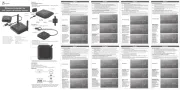
6 Juni 2025
Bedienungsanleitung Audio/Video-Konverter
- Micro Connect
- Planet
- Aluratek
- Technaxx
- EXSYS
- Audioengine
- TEAC
- Comprehensive
- Kramer
- Avenview
- Ebode
- Marmitek
- Televes
- Lindy
- Karma
Neueste Bedienungsanleitung für -Kategorien-

25 Juli 2025

24 Juli 2025
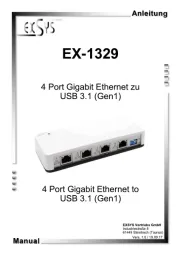
24 Juli 2025

23 Juli 2025

23 Juli 2025
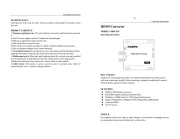
21 Juli 2025

20 Juli 2025
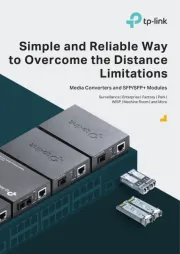
19 Juli 2025
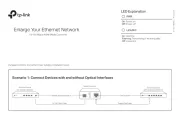
18 Juli 2025

18 Juli 2025